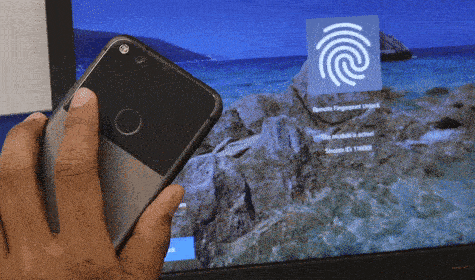J'ai quitté mon Thinkpad il y a quelque temps pour un ordinateur portable plus récent et plus rapide. Bien que je ne veuille pas revenir à mon ancien PC, il me manque une fonction de mon ThinkPad: le capteur d'empreinte digitale. Si vous avez oublié le mot de passe Windows, c’est une petite fonctionnalité sur laquelle je me suis appuyé.
Il existe plusieurs applications (telles que MacID) pour déverrouiller Macbook à l'aide de votre iPhone à l'aide du Touch ID, de la proximité ou d'un autre geste. Ils travaillent tous inlassablement. Oui, la même chose s'applique à Windows et Android, mais le processus n'était pas aussi fiable que le système Apple.

Pendant longtemps, je cherchais un moyen fiable Pour déverrouiller mon ordinateur Windows Sans avoir besoin d'un mot de passe, j'ai même envisagé de demander un module biométrique USB, mais je l'ai annulé parce que je n'aimais pas ces dongles et ces fils. Je voulais quelque chose de rapide et sans fil.
Merci à l'utilisateur XDA Andrew-X , Si vous avez un appareil Android avec un lecteur d’empreintes digitales (que la plupart des smartphones ont de nos jours), vous pouvez l’utiliser pour déverrouiller Windows 10. J'ai dû y jeter un coup d'œil et, étonnamment, ça marche bien. Fixons-le sur nos ordinateurs.
Comment ça marche?
Il s’agit d’un simple script exécuté sur votre ordinateur. Lorsque votre doigt est authentifié sur le capteur d’empreintes digitales de votre smartphone, il envoie un paquet contenant vos informations d’identification Windows au script exécuté sous Windows. Tout ce dont vous avez besoin est un ordinateur sous Windows et Android connecté au même réseau WiFi. J'ai fait un test d'application complet et je travaille à merveille. Ce n'est pas le moyen le plus rapide de déverrouiller votre ordinateur, mais c'est assez efficace.
Ouvrez Windows Lock à l'aide du capteur d'empreinte digitale sur Android
Tout d'abord, vous avez besoin d'un ordinateur fonctionnant sous Windows Vista ou supérieur et d'un périphérique Android doté d'un capteur d'empreintes digitales fonctionnant sous Android 6 ou supérieur.
Configurer Windows
Installez les informations d'identification Windows sur l'ordinateur en choisissant la version appropriée. J'ai Module d'identification Windows Les versions de 32 sont des bits et des bits 64. Sélectionnez donc en conséquence.
Lors de l'installation de l'unité, vous serez invité à accorder une exception dans le pare-feu, permettant à l'unité de recevoir le paquet de données alors qu'il est verrouillé par le système. Une fois que vous avez accordé l’autorisation, le programme d’installation sera terminé et fonctionnera en arrière-plan.
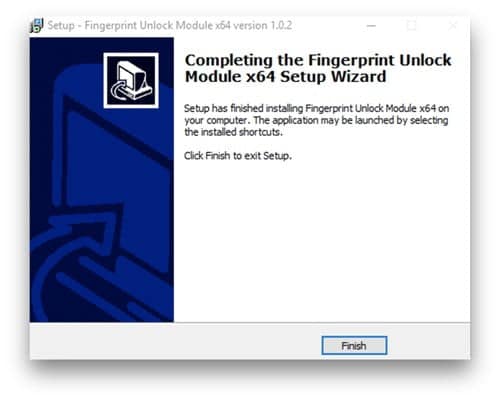
Pour vérifier s’il est correctement installé, fermez votre ordinateur en appuyant sur Win + L. Vous remarquerez qu’un nouveau compte apparaît en bas à droite sous le nom "Déverrouiller l’empreinte digitale". Si vous voyez cela, le script sera en cours d'exécution et se déroulera à mi-chemin du processus.

Configurer Android
Maintenant, nous devons Installer une application Sur votre appareil Android, vous pouvez cliquer sur ce lien pour le télécharger sur votre smartphone. Tout d'abord, vous devez rechercher les ordinateurs qui exécutent l'unité d'informations d'identification. Vous devez conserver les périphériques sur le même réseau pour faciliter la découverte. Sélectionnez le périphérique pour ajouter les informations d'identification du compte.

Vous pouvez ajouter plusieurs informations d'identification pour plusieurs utilisateurs de l'ordinateur. Vous pouvez même ajouter plusieurs ordinateurs à votre application pour les déverrouiller à partir de votre smartphone.
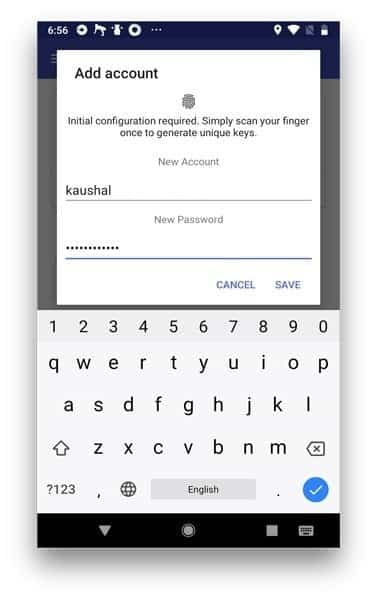
Lors de l'ajout des informations d'identification, vous serez invité à les authentifier à l'aide de votre empreinte digitale. Les informations d'identification doivent être correctes sinon vous ne réussirez pas et vous aurez du mal à comprendre pourquoi elles ne fonctionnent pas.
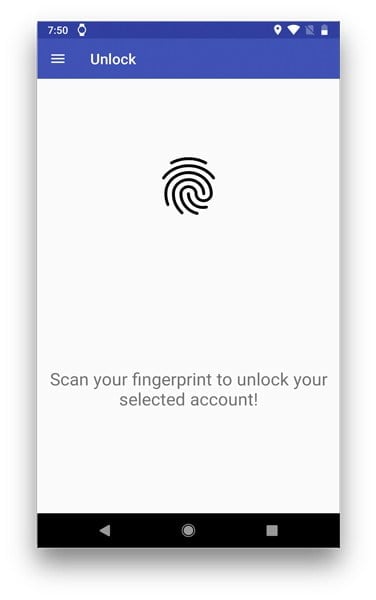
Une fois que tout est terminé, vous pouvez déverrouiller votre ordinateur en exécutant l'application sur votre téléphone et en cliquant sur votre empreinte suffisamment longtemps pour enregistrer votre empreinte. Votre serrure de fenêtre devrait s'ouvrir assez rapidement.
Ouvrez le verrou Windows à l'aide du capteur d'empreinte digitale de votre appareil Android.
Cette méthode est un moyen rapide de déverrouiller votre ordinateur à partir de votre smartphone mais, à mon avis, ce n’est pas l’option la plus sûre. Vous devez utiliser cette méthode pour une utilisation quotidienne si vous ne stockez pas beaucoup d'informations confidentielles sur votre ordinateur. Il y a quelque chose que j'ai remarqué pendant son test. Il est vraiment difficile de supprimer vos informations d'identification de votre application. Ce n'est peut-être qu'un bug. Dites-nous si vous aimez cette méthode pour déverrouiller un ordinateur Windows dans les commentaires ci-dessous.